
Czym jest Power Pivot i do czego służy?

Ostatnio na blogu przedstawiliśmy krótkie wprowadzenie do dodatku (genialnego!) Power Query. Dziś zajmiemy się kolejnym narzędziem z grupy Power * a mianowicie Power Pivot.
Co to jest Power Pivot?
Power Pivot zadebiutował jako dodatek do MS Excel w 2010 roku. Pozwala on na zaimportowanie oraz obróbkę danych pochodzących z wielu źródeł a także połączenie ich ze sobą relacjami. W skrócie oznacza to, że możesz zbudować Model danych, który będzie korzystał z danych z najrozmaitszych zasobów (pliki tekstowe, pliki Excela, SQL Server, Oracle, źródła webowe…) i łączył je ze sobą gdy zajdzie taka potrzeba. Jeśli pracowałeś z MS Access możesz wyobrazić sobie Power Pivot jako taką bazę danych, w której tabele pochodzą z różnych miejsc i są tylko do odczytu. Jeśli natomiast pracowałeś głównie w Excelu wyobraź sobie, że Model danych pozwala Ci zbudować wielką pajęczynę połączeń między tabelkami w szybszy i łatwiejszy sposób niż z użyciem WYSZUKAJ.PIONOWO.
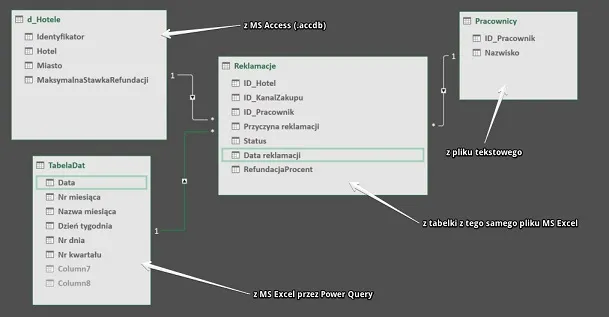
Jak już zbudujesz model danych – możesz na jego podstawie budować tabele przestawne! Te tabele przestawne będą bardzo zbliżone w działaniu do standardowych tabel przestawnych, jednak pozwolą Ci na analizowanie danych pochodzących z różnych źródeł.

Czy warto korzystać z Power Pivot?
Power Pivot jest świetnym dodatkiem, ale nie zalecalibyśmy każdemu użytkownikowi Excela szkolenia i pracy z nim. Jeśli Twoja praca w Excelu sprowadza się do cyklicznego uzupełnienia jednej tabelki i przesłania dalej – Power Pivot nie jest dla Ciebie stworzony.
Jeśli jednak pracujesz z Excelem na froncie, analizujesz duże zestawienia danych – zdecydowanie Power Pivot ułatwi Ci życie. Poza wspomnianą już możliwością pracy na danych z różnych źródeł – Power Pivot ma cztery genialne cechy:
1. Jest szybki!
Power Pivot wykorzystuje mechanizm VertiPaq (xVelocity), który przechowuje dane w układzie kolumnowym (a nie wierszowym). Dzięki temu praca na danych jest znacznie szybsza,
2. Ma super kompresję!
Patrz powyżej. Wspomniany mechanizm VertiPaq zmieniając sposób przechowywania danych ma bardzo dobrą kompresję (może sięgać ponad 90%!). Dzięki temu przechowujesz plik z danymi ważący np. 100 mb zamiast 1 gb. Jeśli pracujesz z dużą ilością danych w Excelu – wiesz doskonale jak to wpływa na wydajność, zwłaszcza gdy rekordów jest więcej niż 1 000 000.


3. Omija ograniczenia liczby wierszy!
Arkusz Excela od wersji 2007 wzwyż może przechowywać 1 048 576 rekordów (wierszy). Jeśli jednak potrzebowałeś analizować zestawy danych, które mają więcej rekordów byłeś skazany na korzystanie z innych narzędzi lub mozolne grupowanie i konsolidowanie w MS Excel. Power Pivot nie ma praktycznie ograniczenia liczby wierszy. Dla dociekliwych – w jednej tabeli może być ich 1 999 999 997. To niemal 2 (słownie: dwa) miliardy!

4. Korzysta z języka DAX (Data Analysis Expressions)!
Gdy już utworzysz model danych – możesz zacząć pracować z danymi jakby wszystkie były już w jednym miejscu (nie ma znaczenia skąd, które tabele zaimportowałeś). Aby umożliwić Ci pracę na danych Microsoft zaimplementował do Power Pivot funkcje w języku DAX. Składnia wielu z tych funkcji jest bardzo podobna do standardowej składni funkcji w Excelu (Power Pivot obsługuje funkcje w języku angielskim). Oprócz podstawowych funkcji masz również do dyspozycji dużą liczbę funkcji, których działanie zastępuje często wiele funkcji Excelowych. Przykład? Wyobraź sobie, że chcesz zrobić zestawienie pokazujące sprzedaż w firmie w danym okresie porównaną do takiego samego okresu w zeszłym roku. W Power Pivot wystarczy, że wykorzystasz funkcję SAMEPERIODLASTYEAR i gotowe 🙂

Takich funkcji w Power Pivot jest dość dużo. Podstawową funkcją, którą na początku wprowadzamy na szkoleniach jest funkcja RELATED, która z kolei pozwala zastąpić funkcję WYSZUKAJ.PIONOWO (i nie musimy się już wtedy martwić o kolejność kolumn czy też numer kolumny, z której należy dane pobrać).
5. Można go zasilać z Power Query!
Dane, które umieścisz w modelu danych Power Pivot mogą pochodzić z różnych źródeł. Aby dodać dane do modelu danych możesz wykorzystać wbudowane mechanizmy importu Power Pivot lub skorzystać z magicznego dodatku do Excela (a od niedawna jego części) – Power Query. W ten sposób zyskujesz jeszcze możliwość prostego przekształcania danych czy też ich odfiltrowania przed załadowaniem do Power Pivot.

6. Oddaje wynik w Tabeli przestawnej
Najprostszym i najwygodniejszym sposobem analizowania danych pochodzących z modelu danych jest tabela przestawna. Stanowi to duże ułatwienie dla osób, które rozpoczynają pracę z Power Pivot (bliższa ciału koszula).
Dla kogo jest zatem Power Pivot?
Zdecydowanie nie dla początkujących użytkowników Excela. Z czystym sumieniem polecamy go analitykom, kontrolerom finansowym, specjalistom BI, developerom rozwiązań Business Intelligence i wszystkim zjadaczom Excelowego chleba, którzy mają problem z wydajnością w plikach czy ich rozmiarem. Power Pivot ułatwia również budowę pulpitów menedżerskich, które można parametryzować z poziomu Excela (np. możesz w jednym arkuszu udostępnić rozwijaną listę skonstruowaną za pomocą sprawdzania poprawności). Po wyborze z niej wartości Power Pivot może sięgnąć do danych w różnych miejscach importując tylko te, które pasują do Twojego wyboru (parametr).
Czy mam dostępny Power Pivot u siebie w Excelu?
Niestety na to pytanie trzeba odpowiedzieć – „to zależy”. Power Pivot dostępny jest w określonych wersjach. Z Power Pivot możesz skorzystać w:
O365: Pro Plus, Enterprise (E3, E5), One-time purchase: Professional 2016, Professional Plus 2013, Professional Plus 2016, Excel 2013 (Standalone), Excel 2016 (Standalone), Excel 2010.
Nie znajdziesz Power Pivot w:
Office 365 (Education, University, Home, Personal, Small Business Premium, Business Essentials, Business, Business Premium, Enterprise E1), Home&Student (2013, 2016), Home&Business (2013, 2016), Mac, Android, RT 2013, Standard 2013, Professional 2013), Excel 2007 i starsze.
Jak nauczyć się Power Pivot?
Jeśli chcesz rozpocząć naukę z Power Pivot lub poznać jego bardziej zaawansowane opcje zapraszamy Cię na nasze szkolenie: Power Pivot. Szkolenie porusza również kwestię importu danych z użyciem Power Query (nie rozkłada ich jednak na czynniki pierwsze w przeciwieństwie do szkolenia z Power Query).
Co muszę wiedzieć przed rozpoczęciem pracy z Power Pivot?
Zanim rozpoczniesz pracę z Power Pivot, zanim wybierzesz się na odpowiednie szkolenie dobrze byłoby, gdybyś posiadał zaawansowaną wiedzę z MS Excel. Wiele funkcji działa podobnie jak w Excelu, a dodatkowo pracując dużo z Excelem prawdopodobnie natrafisz na problemy, które obsłużymy za pomocą Power Pivot.







